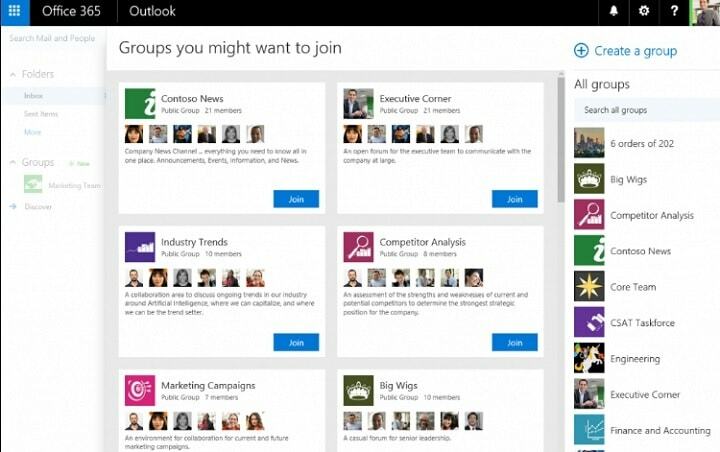Funkcja właśnie pojawiła się w wersji Beta.
- Nieco ponad rok od pierwszego ogłoszenia Google Nearby Share wreszcie jest dostępne.
- Zgodnie z zapowiedzią firmy z Mountain View, aplikacja jest już dostępna na system Windows w wersji beta.
- Czytaj dalej, aby dowiedzieć się, jak możesz go teraz używać.

XZAINSTALUJ KLIKAJĄC POBIERZ PLIK
To oprogramowanie naprawi typowe błędy komputera, ochroni Cię przed utratą plików, złośliwym oprogramowaniem, awariami sprzętu i zoptymalizuje komputer pod kątem maksymalnej wydajności. Napraw problemy z komputerem i usuń wirusy teraz w 3 prostych krokach:
- Pobierz narzędzie do naprawy komputera Restoro który jest dostarczany z opatentowanymi technologiami (dostępny patent Tutaj).
- Kliknij Rozpocznij skanowanie znaleźć problemy z systemem Windows, które mogą powodować problemy z komputerem.
- Kliknij Naprawić wszystko w celu rozwiązania problemów wpływających na bezpieczeństwo i wydajność komputera.
- Restoro zostało pobrane przez 0 czytelników w tym miesiącu.
W zeszłym roku Google powiedział podczas międzynarodowego wydarzenia CES 2022 w Las Vegas, że tworzy aplikację, która może bez wysiłku udostępniać pliki między urządzeniami z systemem Windows i Android.
Podobnie jak ekosystem AirDrop firmy Apple, aplikacja o nazwie Google Nearby Share może przesyłać pliki jednym kliknięciem, o ile masz włączoną opcję.
Teraz wygląda na to, że w końcu coś z tym osiągniemy.
Jak ogłoszono na blogu firmy, starszy menedżer produktu Androida, Priya Samnerkar, powiedział, że Aplikacja Nearby Share pojawiła się w wersji beta na Windows po latach wyłącznej aktywności na Androidzie urządzenia.
Funkcja Nearby Share Beta działa na komputerze z systemem Windows niezależnie od tego, czy aplikacja jest otwarta na pulpicie, czy działa w tle. Wysyłanie zdjęcia, filmu lub dokumentu z komputera do pobliskiego urządzenia z systemem Android jest tak proste, jak przeciągnięcie i upuszczenie ich do aplikacji lub wybranie opcji „Wyślij za pomocą udostępniania w pobliżu” w menu wyświetlanym po kliknięciu prawym przyciskiem myszy. Po prostu wybierz z wyświetlonej listy, którym urządzeniom z Androidem chcesz udostępniać.
Usługa jest obecnie udostępniana użytkownikom w Stanach Zjednoczonych i większości krajów na całym świecie, ale nawet w niektórych kraje europejskie jak Irlandia, Włochy, Niemcy i Francja nadal nie otrzymują tej usługi. Chociaż obsługuje większość komputerów stacjonarnych / telefonów komórkowych z systemem Windows 11 i Android, nadal nie działa na urządzeniach ARM.
Jeśli nadal zastanawiasz się, jak to działa, czytaj dalej, aby zobaczyć, jak bez wysiłku przenosić pliki za pomocą Google Nearby Share. Następnie, gdy będzie dostępny dla zwykłych użytkowników, odpowiednio zaktualizujemy ten artykuł.
Jak skonfigurować Udostępnianie w pobliżu Google
1. Otwórz przeglądarkę i przejdź do strona pobierania aplikacji Nearby Share w systemie Windows.
2. Kliknij Zaczynaj.
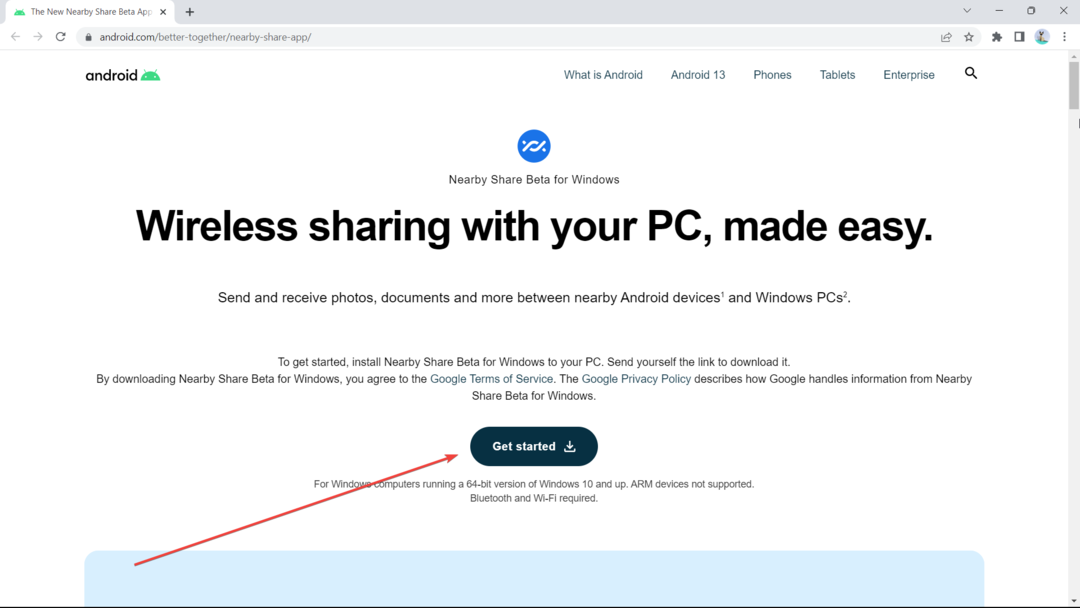
3. Po zakończeniu pobierania kliknij dwukrotnie BetterTogetherSetup.exe.
4. Zakończ instalację
5. Możesz kliknąć Zalogować się Lub Korzystaj bez konta. Tym razem spróbujemy użyć tego bez konta, ale musisz się zalogować, jeśli chcesz połączyć się ze swoją listą kontaktów.
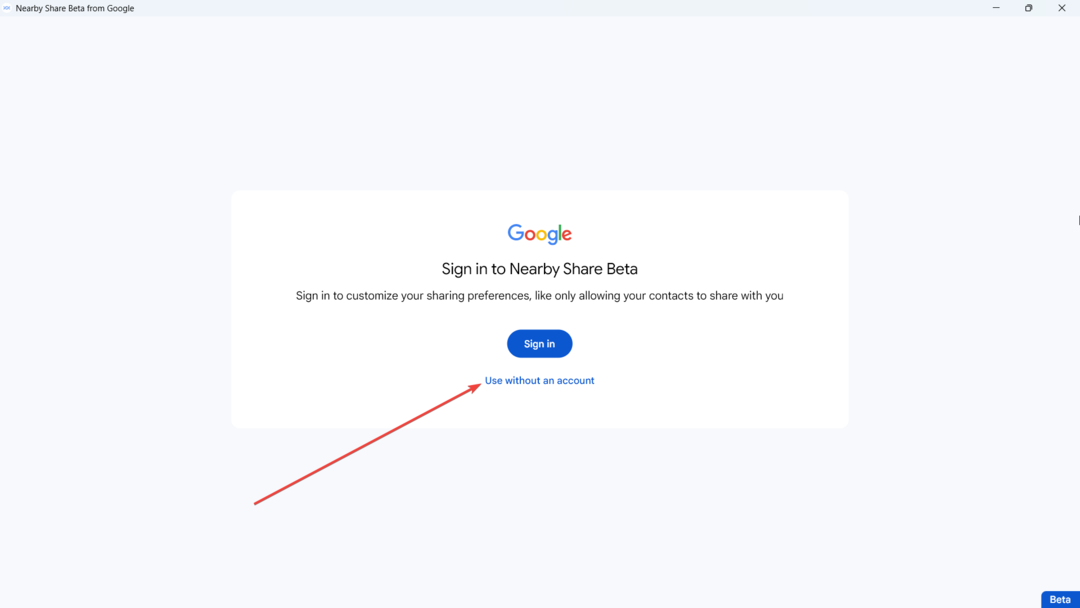
6. Skonfiguruj swoje konto lokalne w Udostępnianiu w pobliżu.
7. NA Widoczność urządzenia, ustaw na Wszyscy I Tymczasowo używaj trybu wszystkich. Pamiętaj jednak, aby go wyłączyć po zakończeniu przesyłania plików.

8. Kliknij Zrobione.
9. Jesteś gotowy do otrzymywania plików, ale jeśli chcesz je wysłać, kliknij Wybierz pliki Lub wybierz foldery.

Biorąc to jednak pod uwagę, bycie aplikacją w wersji beta oznacza, że Udostępnianie w pobliżu wciąż jest dalekie od doskonałości, więc z wyjątkiem kilku czkawek tu i tam.
Wygląda na to, że ostatnio mamy dużo crossoverów. Mówiąc o tym, ekskluzywna aplikacja Windows Phone Link jest teraz dostępna dla użytkowników iPhone'a i ciekawe, jak to się rozegra.
Co sądzisz o tej funkcji? Daj nam znać w komentarzach!
Nadal masz problemy? Napraw je za pomocą tego narzędzia:
SPONSOROWANE
Jeśli powyższe porady nie rozwiązały problemu, na komputerze mogą wystąpić głębsze problemy z systemem Windows. Polecamy pobierając to narzędzie do naprawy komputera (ocenione jako „Świetne” na TrustPilot.com), aby łatwo sobie z nimi poradzić. Po instalacji wystarczy kliknąć Rozpocznij skanowanie przycisk, a następnie naciśnij Naprawić wszystko.